Bootstrap button drop-down menu
May 04, 2021 Bootstrap
Table of contents
1. Bootstrap button drop-down menu
2. Split button drop-down menu
Bootstrap button drop-down menu
This chapter explains how to use Bootstrap class to add a drop-down menu to a button. T o add a drop-down menu to a button, simply place the button and drop-down menu in a .btn-group. You can also use the button as a drop-down menu by using the slt;span class."caret"."
The following example demonstrates a basic simple button drop-down menu:
<!DOCTYPE html>
<html>
<head>
<title>Bootstrap 实例 - 基本的按钮下拉菜单</title>
<link href="//cdn.bootcss.com/bootstrap/3.3.6/css/bootstrap.min.css" rel="external nofollow" target="_blank" rel="external nofollow" target="_blank" rel="external nofollow" target="_blank" rel="external nofollow" target="_blank" rel="stylesheet">
<script src="//cdn.bootcss.com/jquery/2.1.1/jquery.min.js" rel="external nofollow" rel="external nofollow" rel="external nofollow" rel="external nofollow" ></script>
<script src="//cdn.bootcss.com/bootstrap/3.3.6/js/bootstrap.min.js" rel="external nofollow" rel="external nofollow" rel="external nofollow" rel="external nofollow" ></script>
</head>
<body>
<div class="btn-group">
<button type="button" class="btn btn-default dropdown-toggle" data-toggle="dropdown">
默认 <span class="caret"></span>
</button>
<ul class="dropdown-menu" role="menu">
<li><a href="#">功能</a></li>
<li><a href="#">另一个功能</a></li>
<li><a href="#">其他</a></li>
<li class="divider"></li>
<li><a href="#">分离的链接</a></li>
</ul>
</div>
<div class="btn-group">
<button type="button" class="btn btn-primary dropdown-toggle" data-toggle="dropdown">
原始 <span class="caret"></span>
</button>
<ul class="dropdown-menu" role="menu">
<li><a href="#">功能</a></li>
<li><a href="#">另一个功能</a></li>
<li><a href="#">其他</a></li>
<li class="divider"></li>
<li><a href="#">分离的链接</a></li>
</ul>
</div>
</body>
</html>
The result is as follows:

Split button drop-down menu
The split button drop-down menu uses roughly the same style as the drop-down menu button, but adds the original functionality to the drop-down menu. On the left side of the split button is the original function, and on the right is the switch that shows the drop-down menu.
<!DOCTYPE html>
<html>
<head>
<title>Bootstrap 实例 - 分割的按钮下拉菜单</title>
<link href="//cdn.bootcss.com/bootstrap/3.3.6/css/bootstrap.min.css" rel="external nofollow" target="_blank" rel="external nofollow" target="_blank" rel="external nofollow" target="_blank" rel="external nofollow" target="_blank" rel="stylesheet">
<script src="//cdn.bootcss.com/jquery/2.1.1/jquery.min.js" rel="external nofollow" rel="external nofollow" rel="external nofollow" rel="external nofollow" ></script>
<script src="//cdn.bootcss.com/bootstrap/3.3.6/js/bootstrap.min.js" rel="external nofollow" rel="external nofollow" rel="external nofollow" rel="external nofollow" ></script>
</head>
<body>
<div class="btn-group">
<button type="button" class="btn btn-default">默认</button>
<button type="button" class="btn btn-default dropdown-toggle" data-toggle="dropdown">
<span class="caret"></span>
<span class="sr-only">切换下拉菜单</span>
</button>
<ul class="dropdown-menu" role="menu">
<li><a href="#">功能</a></li>
<li><a href="#">另一个功能</a></li>
<li><a href="#">其他</a></li>
<li class="divider"></li>
<li><a href="#">分离的链接</a></li>
</ul>
</div>
<div class="btn-group">
<button type="button" class="btn btn-primary">原始</button>
<button type="button" class="btn btn-primary dropdown-toggle" data-toggle="dropdown">
<span class="caret"></span>
<span class="sr-only">切换下拉菜单</span>
</button>
<ul class="dropdown-menu" role="menu">
<li><a href="#">功能</a></li>
<li><a href="#">另一个功能</a></li>
<li><a href="#">其他</a></li>
<li class="divider"></li>
<li><a href="#">分离的链接</a></li>
</ul>
</div>
</body>
</html>
The result is as follows:

The size of the button drop-down menu
You can use a drop-down menu with buttons of various sizes: .btn-large, .btn-sm, or .btn-xs.
<!DOCTYPE html>
<html>
<head>
<title>Bootstrap 实例 - 按钮下拉菜单的大小</title>
<link href="//cdn.bootcss.com/bootstrap/3.3.6/css/bootstrap.min.css" rel="external nofollow" target="_blank" rel="external nofollow" target="_blank" rel="external nofollow" target="_blank" rel="external nofollow" target="_blank" rel="stylesheet">
<script src="//cdn.bootcss.com/jquery/2.1.1/jquery.min.js" rel="external nofollow" rel="external nofollow" rel="external nofollow" rel="external nofollow" ></script>
<script src="//cdn.bootcss.com/bootstrap/3.3.6/js/bootstrap.min.js" rel="external nofollow" rel="external nofollow" rel="external nofollow" rel="external nofollow" ></script>
</head>
<body>
<div class="btn-group">
<button type="button" class="btn btn-default dropdown-toggle btn-lg" data-toggle="dropdown">
默认 <span class="caret"></span>
</button>
<ul class="dropdown-menu" role="menu">
<li><a href="#">功能</a></li>
<li><a href="#">另一个功能</a></li>
<li><a href="#">其他</a></li>
<li class="divider"></li>
<li><a href="#">分离的链接</a></li>
</ul>
</div>
<div class="btn-group">
<button type="button" class="btn btn-primary dropdown-toggle btn-sm" data-toggle="dropdown">
原始 <span class="caret"></span>
</button>
<ul class="dropdown-menu" role="menu">
<li><a href="#">功能</a></li>
<li><a href="#">另一个功能</a></li>
<li><a href="#">其他</a></li>
<li class="divider"></li>
<li><a href="#">分离的链接</a></li>
</ul>
</div>
<div class="btn-group">
<button type="button" class="btn btn-success dropdown-toggle btn-xs" data-toggle="dropdown">
成功 <span class="caret"></span>
</button>
<ul class="dropdown-menu" role="menu">
<li><a href="#">功能</a></li>
<li><a href="#">另一个功能</a></li>
<li><a href="#">其他</a></li>
<li class="divider"></li>
<li><a href="#">分离的链接</a></li>
</ul>
</div>
</body>
</html>
The result is as follows:

Button pull-up menu
Menus can also be stretched up by simply adding .dropup to the parent .btn-group container.
<!DOCTYPE html>
<html>
<head>
<title>Bootstrap 实例 - 按钮上拉菜单</title>
<link href="//cdn.bootcss.com/bootstrap/3.3.6/css/bootstrap.min.css" rel="external nofollow" target="_blank" rel="external nofollow" target="_blank" rel="external nofollow" target="_blank" rel="external nofollow" target="_blank" rel="stylesheet">
<script src="//cdn.bootcss.com/jquery/2.1.1/jquery.min.js" rel="external nofollow" rel="external nofollow" rel="external nofollow" rel="external nofollow" ></script>
<script src="//cdn.bootcss.com/bootstrap/3.3.6/js/bootstrap.min.js" rel="external nofollow" rel="external nofollow" rel="external nofollow" rel="external nofollow" ></script>
</head>
<body>
<div class="row" style="margin-left:50px; margin-top:200px">
<div class="btn-group dropup">
<button type="button" class="btn btn-default dropdown-toggle" data-toggle="dropdown">
默认 <span class="caret"></span>
</button>
<ul class="dropdown-menu" role="menu">
<li><a href="#">功能</a></li>
<li><a href="#">另一个功能</a></li>
<li><a href="#">其他</a></li>
<li class="divider"></li>
<li><a href="#">分离的链接</a></li>
</ul>
</div>
<div class="btn-group dropup">
<button type="button" class="btn btn-primary dropdown-toggle" data-toggle="dropdown">
原始 <span class="caret"></span>
</button>
<ul class="dropdown-menu" role="menu">
<li><a href="#">功能</a></li>
<li><a href="#">另一个功能</a></li>
<li><a href="#">其他</a></li>
<li class="divider"></li>
<li><a href="#">分离的链接</a></li>
</ul>
</div>
</div>
</body>
</html>
The result is as follows:
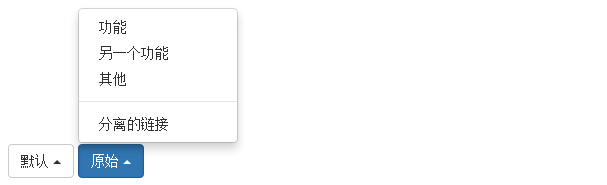
Tip: For buttons in Bootstrap, you can style each button, please refer to the "Style settings Bootstrap buttons" section of Bootstrap programming!